ESXi
下载 ESXi
到 VMWare 官方网站下载 ESXi 6.7 版本,下载的时候需要注册账号,然后申请试用,序列号请自行购买正版 (或 Google)。
制作启动 U 盘
用老毛桃工具
到老毛桃官网下载装机版老毛桃软件:
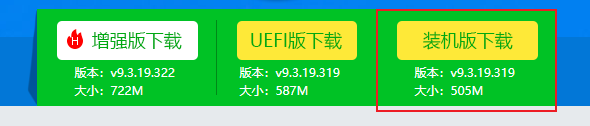
然后用老毛桃烧写 U 盘:
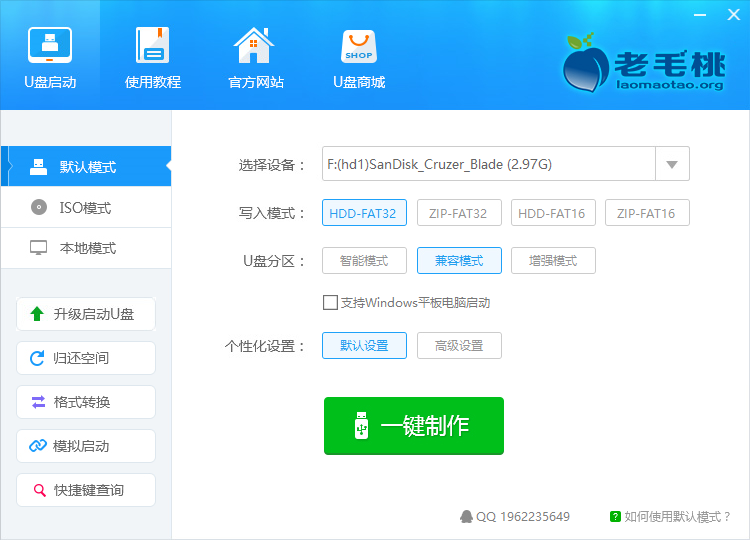
在烧写好的 U 盘根目录中创建一个名字为 MYEXT 的文件夹,将下载的 ESXi 的 ISO 镜像放入该文件夹下:
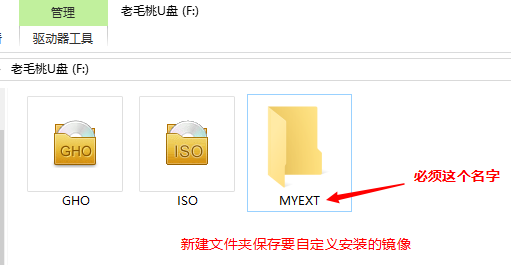
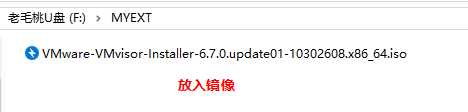
用软碟通 UltraISO
到软碟通官网下载 UltraISO,然后启动并试用:
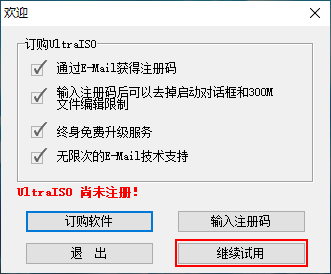
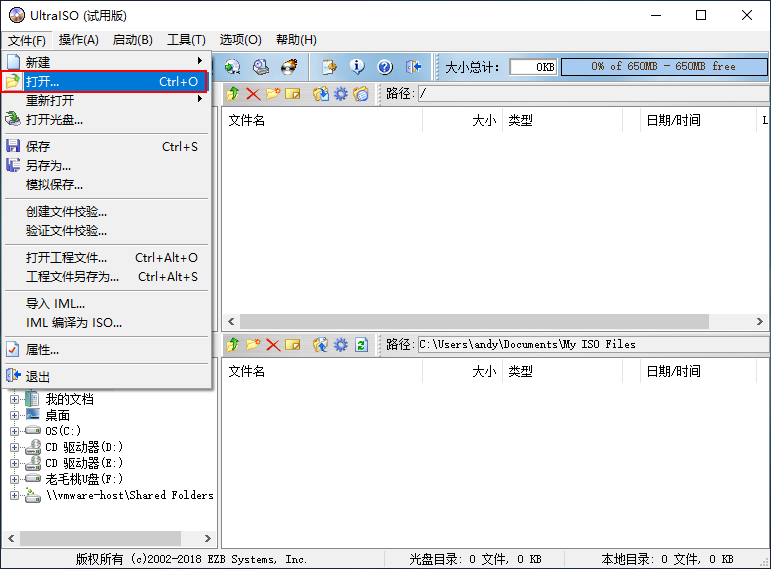

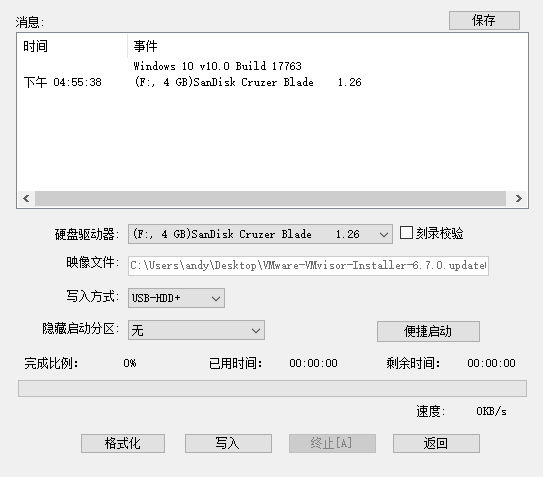
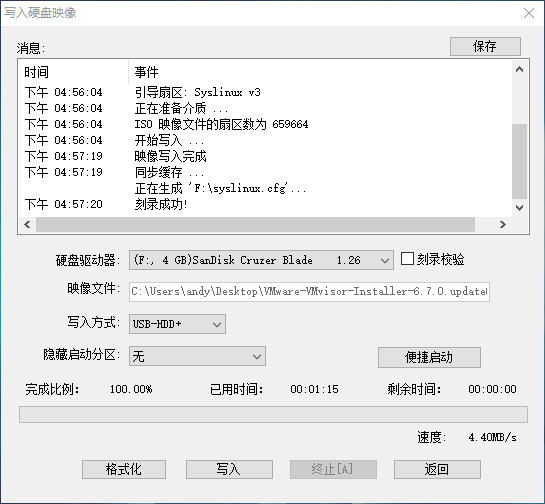
软路由 U 盘启动安装 ESXi
UltraISO: U 盘启动,按照提示安装即可。
老毛桃: 用 U 盘启动软路由,进入 PE,选在老毛桃 PE 中运行自定义镜像选项,选择刚刚放入 MYEXT 文件夹中的 ESXi 镜像,按照提示安装 ESXi 即可。
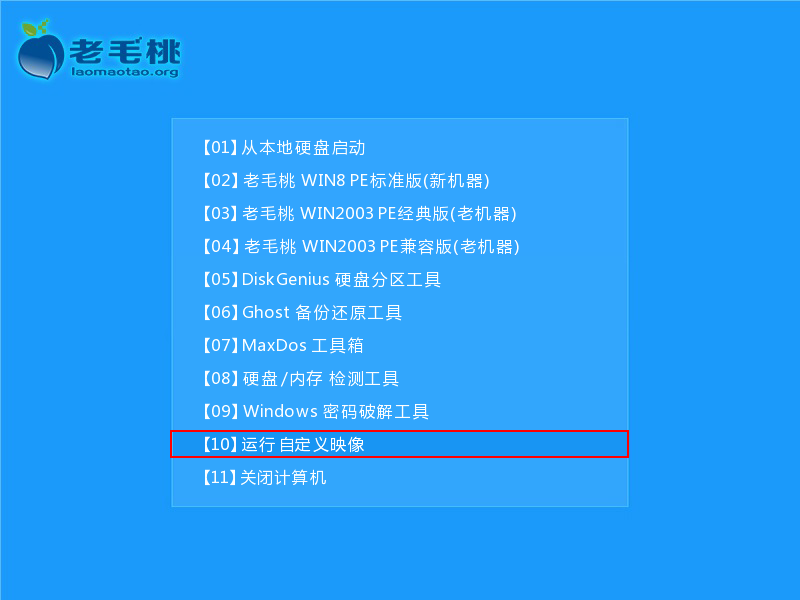
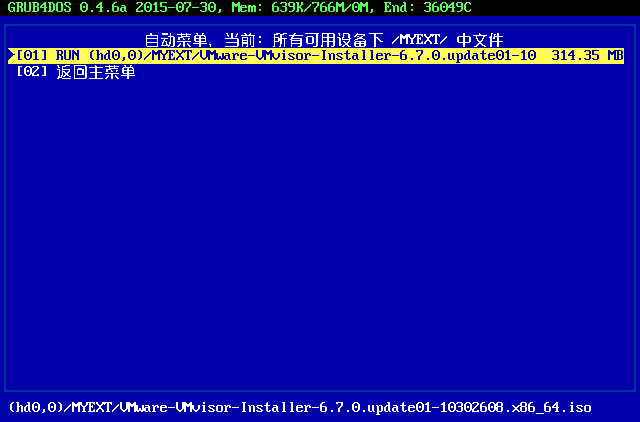
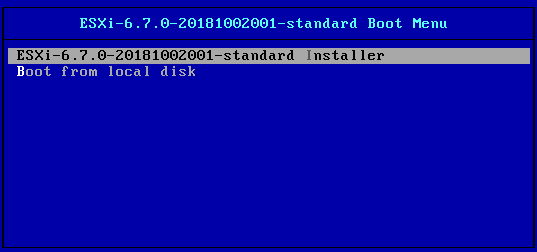
进入安装界面:
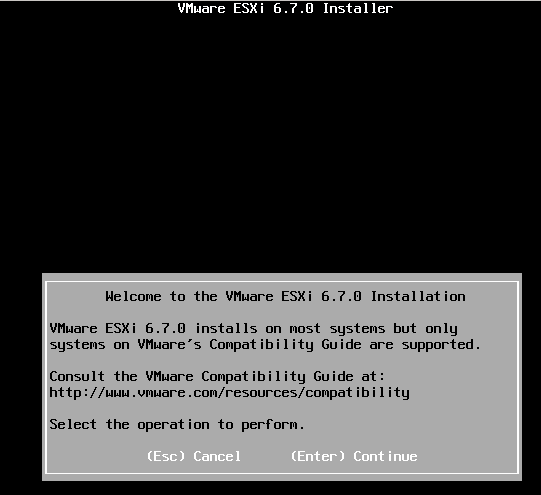
选择安装位置 (我这里为了截图方便,我安装在 VMWare 虚拟机里),多块硬盘已经要注意选择安装在哪块硬盘以及别安装在 U 盘上:
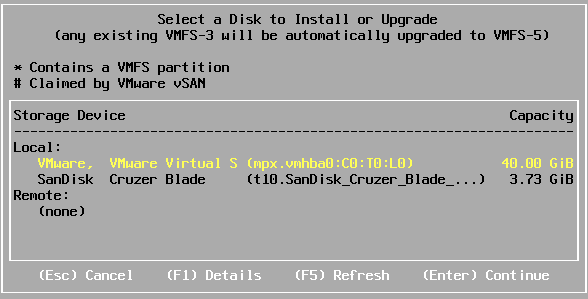
设置好密码 (默认用户名为:root),按照提示安装即可,注意安装结束的时候会提示 先移除安装介质 / U 盘 ,然后按下回车重启:
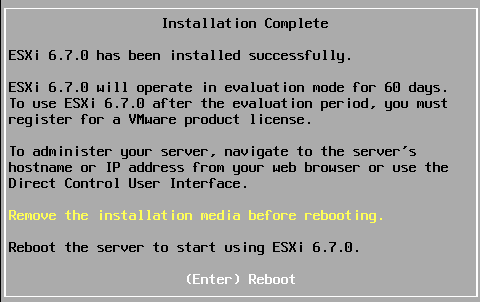
若启动前已经将网线插入则 ESXi 默认会根据网络动态获取 IP,若启动前没有插网线则 IP 会为 0.0.0.0:
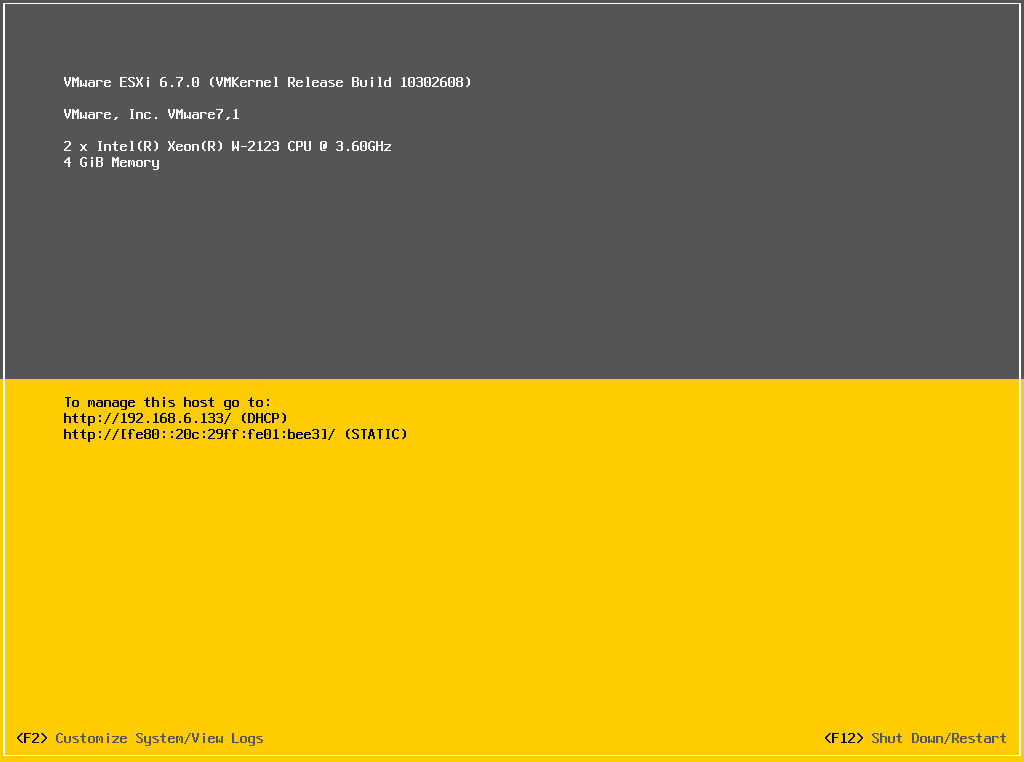
设置 ESXi
安装完 ESXi 后重启,然后按 F2 进入 ESXi 设置界面:
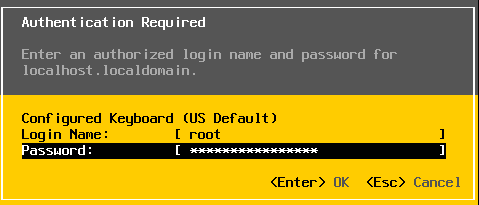
选择 Configure Management Network 进入设置:
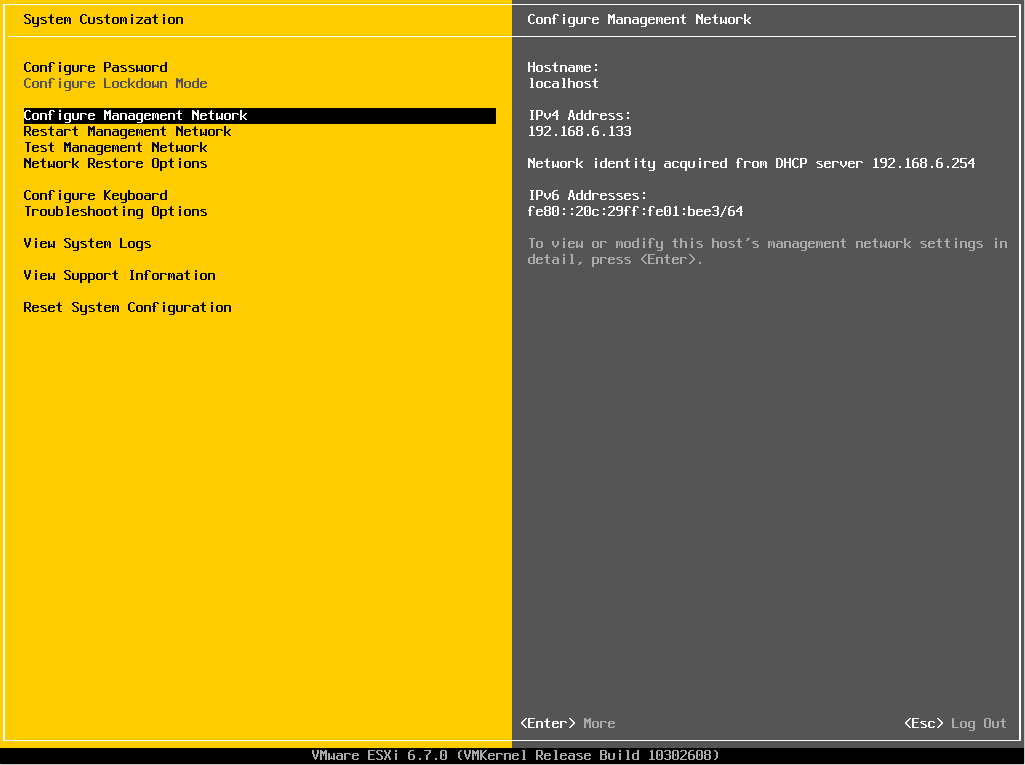
选择 IPv4 Configuration 选项卡,然后回车: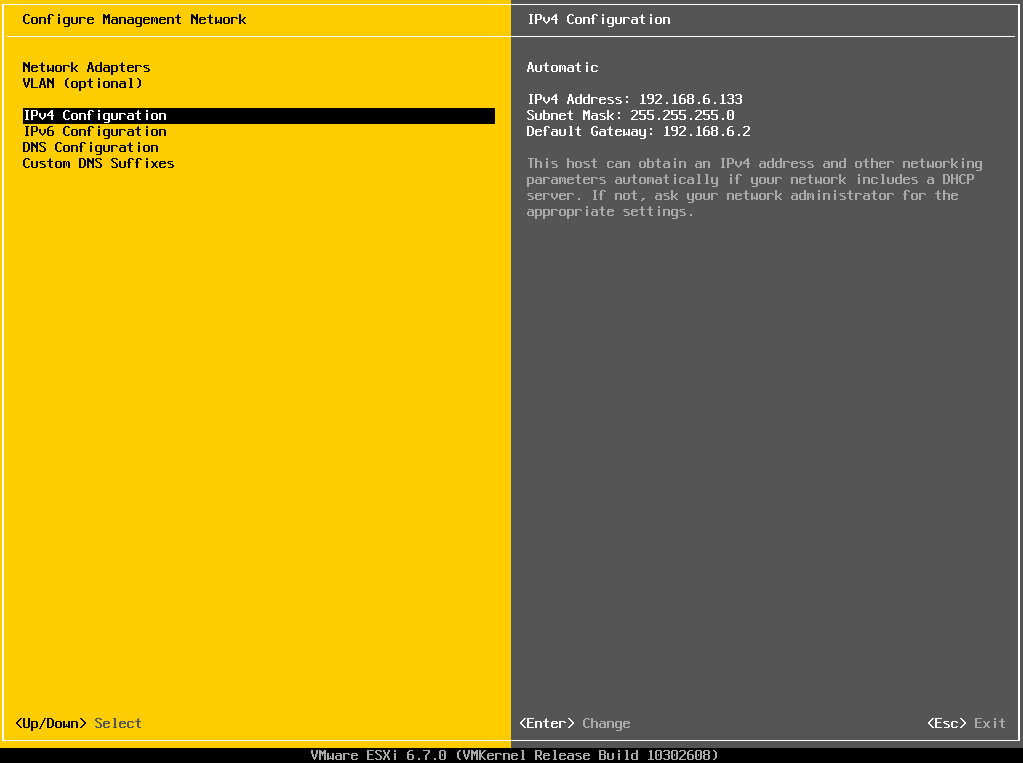
光标移动到 Set Static IPv4 address and network configuration ,然后用空格键选择,并设置:
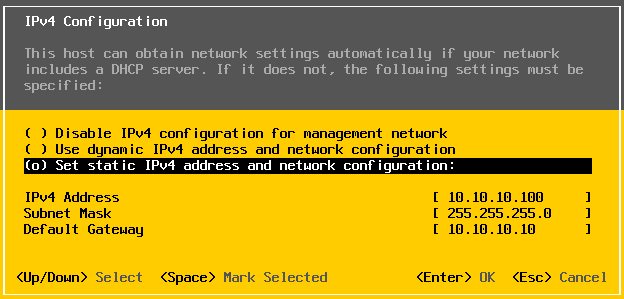
- IPv4 Address : 10.10.10.100
- Subnet Mask : 255.255.255.0
- Default Gateway : 10.10.10.10
- 这里设置的默认网关
10.10.10.10是给iKuai的后台地址
按下回车键,然后按 ESC 键并输入 Y 保存设置:
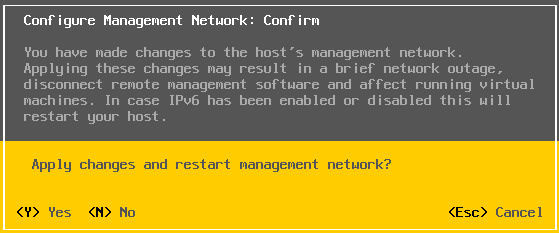
设置生效后的界面如下,可以看出 IP 变为静态的了:
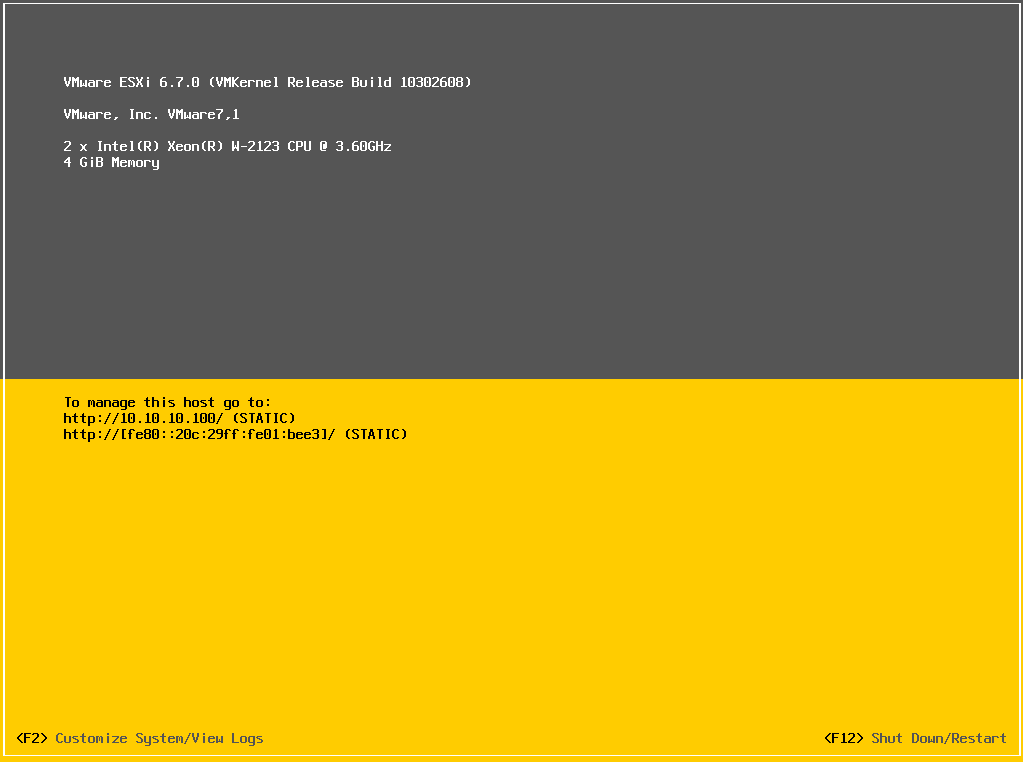
ESXi 的 web 端设置
设置笔记本网卡 IP
将笔记本的网口用网线连接到软路由的 LAN1 口,并将笔记本有线网卡的 IPv4 设置为:
- IPv4 : 10.10.10.111
- 子网掩码 : 255.255.255.0
- 默认网关 / 路由器 : 10.10.10.10
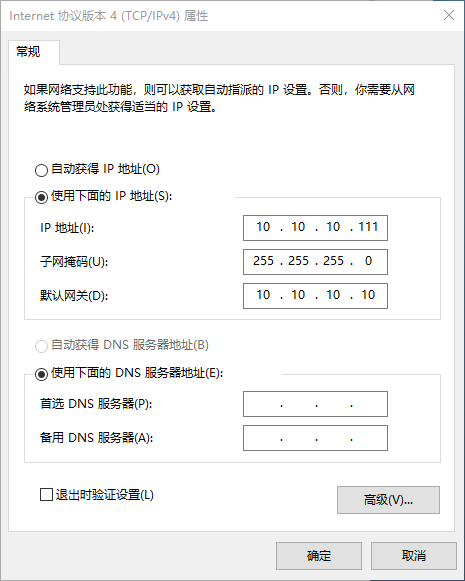
浏览器打开 10.10.10.100 ,然后输入设置的密码进入 ESXi 后台 (用户名为 root,密码为安装 ESXi 时候设置的密码):
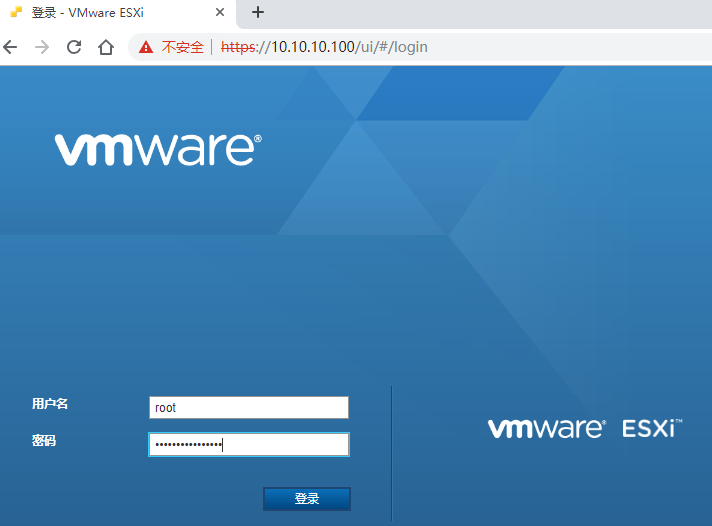
激活 ESXi
默认 ESXi 有试用期限制,解除限制需要用序列号激活 ESXi:
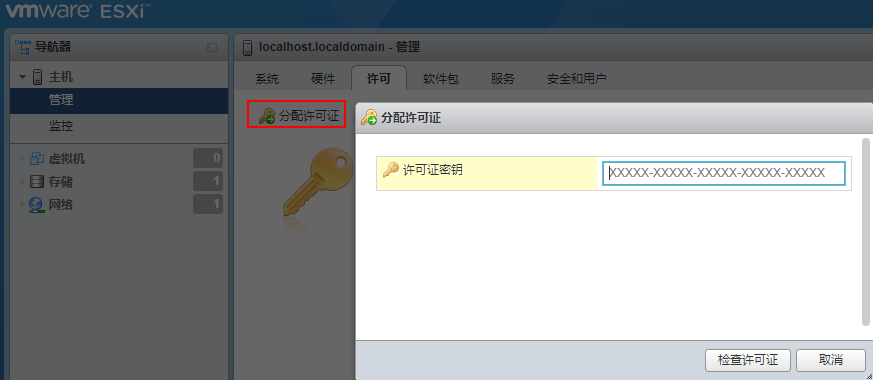
打开虚拟机交换机的混杂模式
网络 -> 虚拟交换机 -> vSwitcho -> 编辑设置 -> 安全 -> 混杂模式 -> 接受
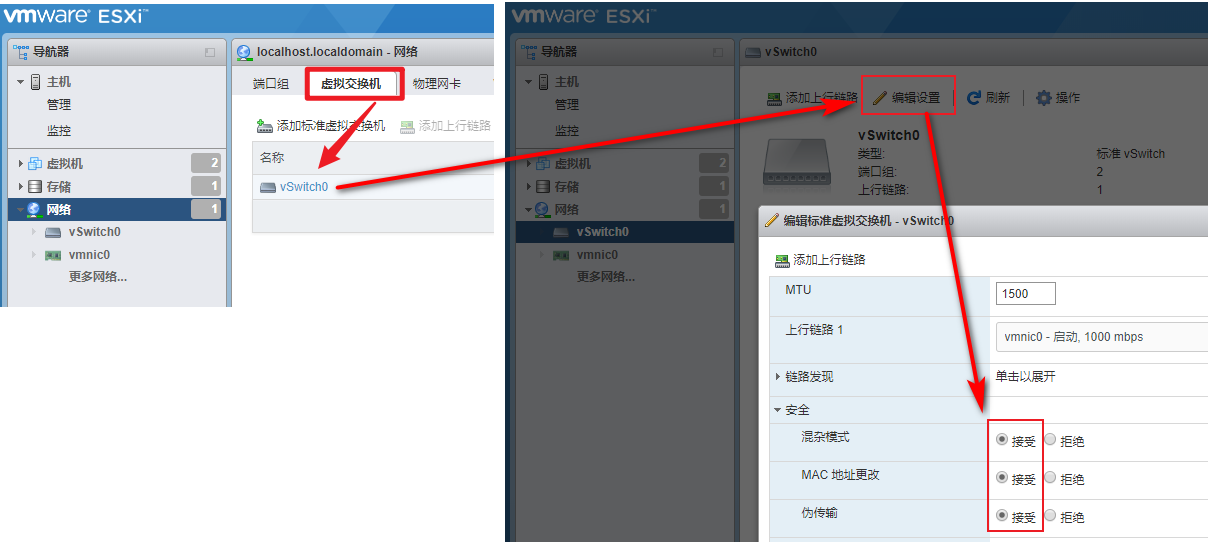
网卡非直通情况
- 网络 -> 虚拟交换机 -> 添加交换机 (多少个网口添加多少个) -> 安全 -> 全部接受
- 网络 -> 端口组 -> 添加端口组 (多少个网口添加多少个) -> 安全 -> 全部接受
网卡直通情况
主机 -> 硬件 -> PCI 设备 -> 下拉选择支持直通来筛选网卡 -> 选中后 5 个 (共 6 个) 端口。
这里要注意不要将第一个 (第一个好记) 端口 / LAN1 设置为直通,否则导致进不去 ESXi 后台。
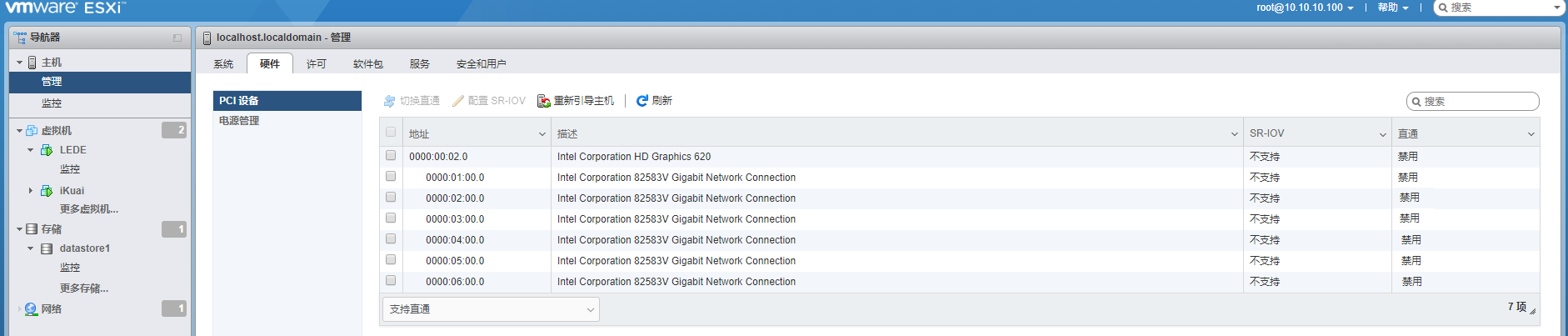
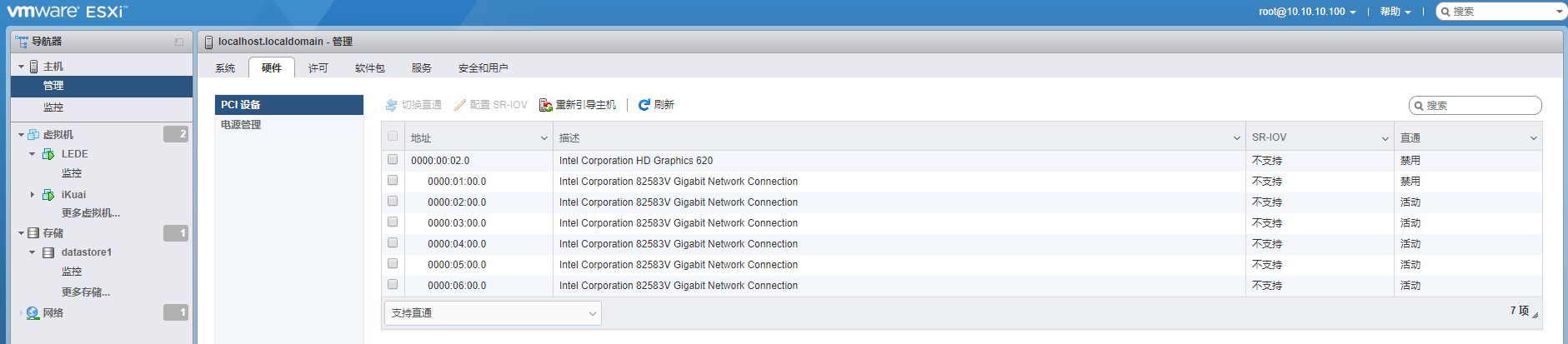
设置好以后要单机 重新引导主机 ,否则可能导致进不去 ESXi 的后台。
